
PHP-Editor Xinyi analysiert für Sie das Problem des fehlenden Win11-Schlafmodus. Da es sich bei Win11 um das neueste Betriebssystem von Microsoft handelt, können bei der Verwendung einige Probleme auftreten. Einige Benutzer berichteten, dass sie die Option für den Ruhezustand in Win11 nicht finden konnten, was bei einigen Benutzern, die an die Verwendung des Ruhemodus gewöhnt sind, zu Problemen führte. In diesem Artikel analysieren wir die Gründe, die dazu führen können, dass der Ruhezustand verschwindet, und stellen Lösungen bereit, die Ihnen dabei helfen, den Ruhezustand wieder zu aktivieren, um die normale Nutzung und Energieeinsparung des Systems sicherzustellen.
Der Win11-Schlafmodus verschwindet bei der Problemanalyse
Methode 1
1 Zuerst können wir die Tasten Windows + S drücken, um die Suchfunktion des Systems zu öffnen, dann „Energieplan auswählen“ eingeben und auf das relevanteste Ergebnis klicken.
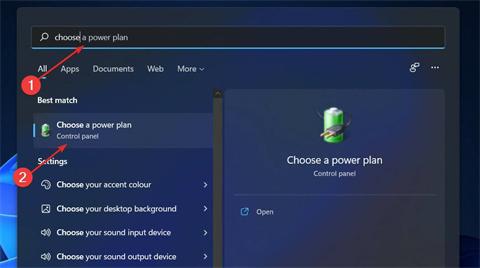
2. Dann klicken wir auf das linke Feld, um die Zeit auszuwählen, zu der der Computer in den Ruhezustand wechselt.
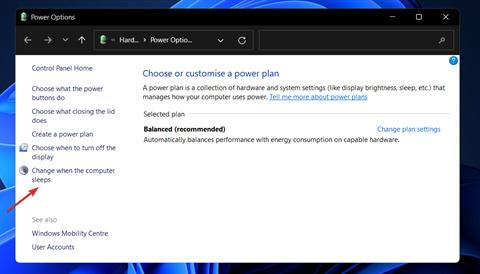
3. Schließlich können wir auswählen, wann der Computer in den Ruhemodus wechseln soll, und dann die Einstellungen speichern.
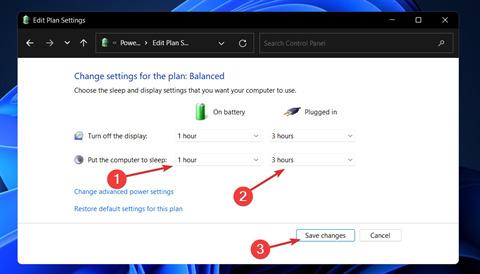
Methode 2
1. Der Ruhemodus kann nicht automatisch aktiviert werden. Drücken Sie zunächst die Tastenkombination „Windows + I“, um die Anwendung „Einstellungen“ zu öffnen. und navigieren Sie dann von rechts zu Strom und Akku.
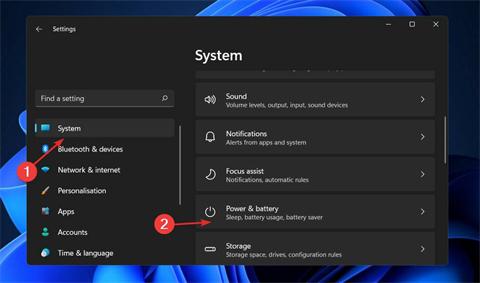
2. Scrollen Sie nun zum Abschnitt Bildschirm und Ruhezustand und legen Sie manuell das Inaktivitätsintervall fest, bei dem Ihr PC in den Ruhemodus wechseln soll.
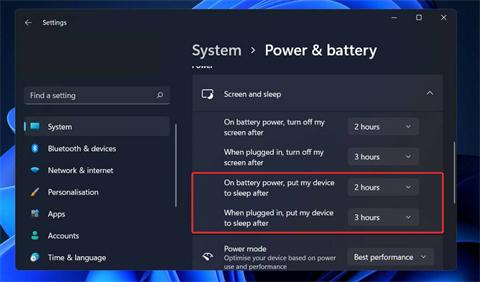
Methode 3
1. Drücken Sie die Tasten Windows + S, um die Suchleiste zu öffnen, geben Sie dann Bildschirmschoner ein- oder ausschalten ein und klicken Sie dann auf das relevanteste Ergebnis.
2. Dann wählen wir im Bildschirmschoner „Keine“ und klicken schließlich auf „OK“.
Andere Lösungen
Wenn die oben beschriebene Methode dieses Problem nicht lösen kann, können Sie das System neu installieren, um es zu lösen.
1 Die Installation ist die einfachste Installationsmethode. Es wird empfohlen, vor der Festplatteninstallation ein U-Disk-Boot-Tool zu erstellen, wenn die Festplatteninstallation fehlschlägt, Ihr Computer nicht eingeschaltet werden kann, in der Begrüßungsschnittstelle hängen bleibt, den Desktop nicht aufrufen kann oder einen blauen Bildschirm hat. usw., dann müssen Sie die U-Disk auswählen, um das System neu zu installieren.Das obige ist der detaillierte Inhalt vonWas soll ich tun, wenn der Win11-Ruhemodus verschwindet? Analyse des Problems, dass der Win11-Schlafmodus fehlt. Für weitere Informationen folgen Sie bitte anderen verwandten Artikeln auf der PHP chinesischen Website!
 In Win11 gibt es keine WLAN-Option
In Win11 gibt es keine WLAN-Option
 So überspringen Sie die Online-Aktivierung in Win11
So überspringen Sie die Online-Aktivierung in Win11
 Win11 überspringt das Tutorial, um sich beim Microsoft-Konto anzumelden
Win11 überspringt das Tutorial, um sich beim Microsoft-Konto anzumelden
 So öffnen Sie die Win11-Systemsteuerung
So öffnen Sie die Win11-Systemsteuerung
 Einführung in Screenshot-Tastenkombinationen in Win11
Einführung in Screenshot-Tastenkombinationen in Win11
 Tutorial zum Übertragen von Windows 11 von meinem Computer auf den Desktop
Tutorial zum Übertragen von Windows 11 von meinem Computer auf den Desktop
 Lösung für das Problem, dass Win11-Download-Software nicht installiert werden kann
Lösung für das Problem, dass Win11-Download-Software nicht installiert werden kann
 So überspringen Sie die Netzwerkverbindung während der Win11-Installation
So überspringen Sie die Netzwerkverbindung während der Win11-Installation




